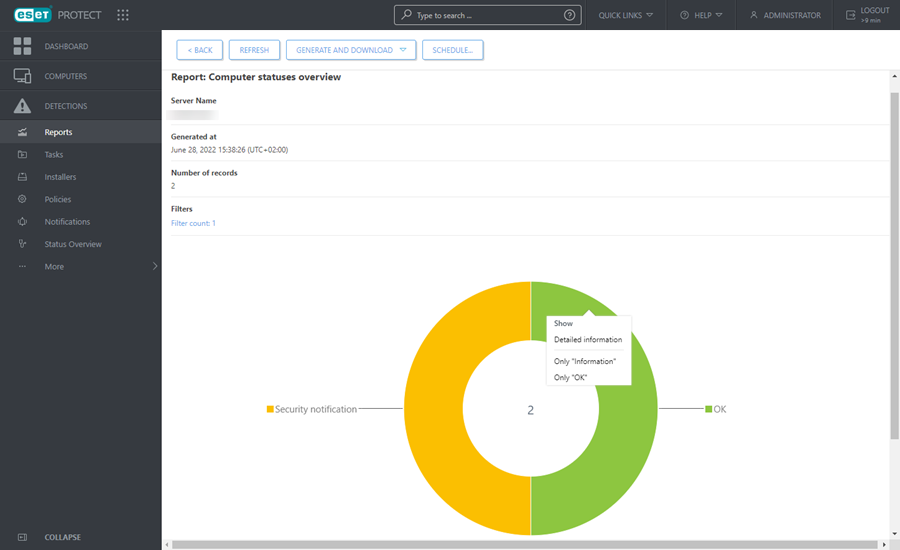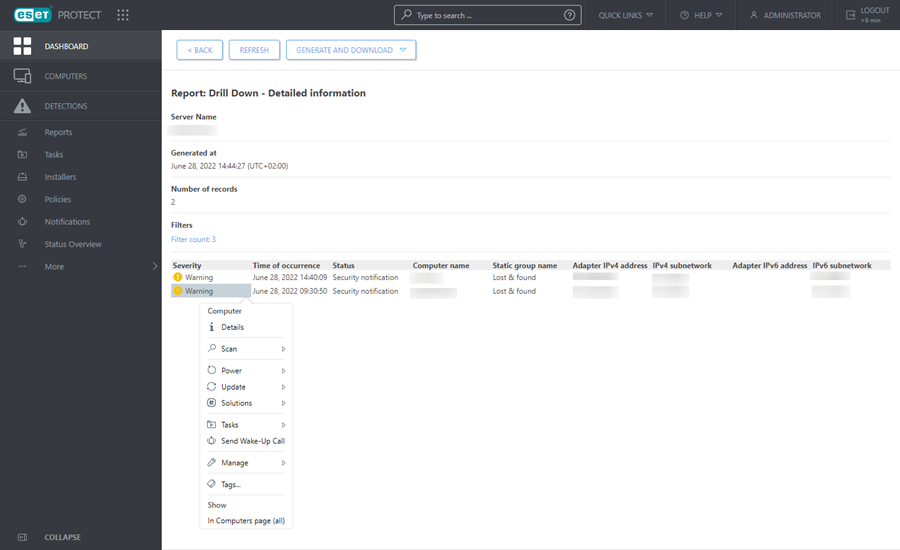Drill down
È possibile utilizzare la funzionalità drill down del dashboard per esaminare in dettaglio i dati. Consente di selezionare in modo interattivo elementi specifici da un riepilogo e di visualizzarne le informazioni dettagliate. La procedura si basa sul recupero di informazioni approfondite su uno specifico elemento da un riepilogo. Il recupero dei dati viene solitamente condotto su più livelli.
Sono disponibili diverse opzioni di drill down:
•Mostra informazioni dettagliate: nome e descrizione del computer, nome del gruppo statico, ecc. Consente di visualizzare i dati originali (non aggregati) relativi alla riga selezionata.
•Mostra solo 'value': mostra solo i dati con il livello di gravità selezionato, ovvero informazioni, critiche, rischio per la protezione, notifica di protezione, ecc.
•Espandi colonna 'value': consente di visualizzare le informazioni aggregate (generalmente per il conteggio o la somma). Ad esempio, se nella colonna è presente solo un numero e si seleziona Espandi colonna Computer, verranno visualizzati tutti i dettagli sui computer.
•Mostra nella pagina Computer (tutti): reindirizza l'utente alla pagina Computer (viene visualizzato solo un risultato di 100 elementi).
Azioni con un clic
I report con informazioni sui problemi individuati contengono ulteriori opzioni di drill down quando si fa clic sulla voce nella tabella/grafico:
•'task to resolve the selected alert‘: è possibile risolvere l’avviso selezionando l’attività suggerita che verrà eseguita il prima possibile.
Se l’avviso non può essere risolto tramite un’attività ma può essere risolto mediante un’impostazione criterio, vengono visualizzate le seguenti opzioni:
oNuovo criterio
•Cerca sul Web: attiva la ricerca Google per l’avviso selezionato. È possibile utilizzare questa opzione se non sono suggerite risposte (attività o impostazione criterio) per risolvere l’avviso selezionato.
La funzione di drill down degli altri report consente di visualizzare soltanto i primi 1.000 elementi. |
Fare clic sul pulsante Genera e scarica se si desidera generare e scaricare il report. È possibile scegliere il formato .pdf o .csv. CSV è adatto esclusivamente ai dati di tabella e utilizza ; (punto e virgola) come delimitatore. Se si scarica un report CSV e in una colonna in cui si prevede un testo compaiono dei numeri, si consiglia di scaricare un report in formato PDF per visualizzare i valori testuali.